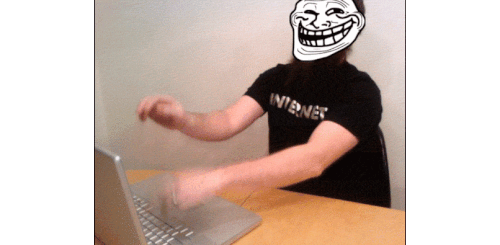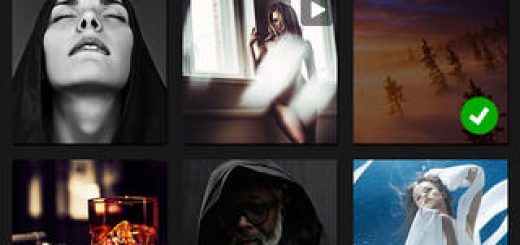Samsung Kies Fabrika Yazılımına Dönme, Cihaz Güncelleme
Bu yazımızda Samsung akıllı telefonlarda Samsung Kies Fabrika Yazılımına Dönme, Cihaz Güncelleme işlemlerinin nasıl yapılacağını anlatacağız.
Diyelim ki cihazınızı rootladınız ya da custom ROM kurdunuz ve beğenmediniz ya da cihazınızda sorunlar oluştu ve fabrika yazılımına (stock ROM’a) dönmek istiyorsunuz, bu durumlarda cihazı nasıl stock fabrika ROM’una Samsung Kies yazılımıyla getirebileceğinizi anlatacağız.
Samsung Kiesile telefonunuzu en son güncel Android yazılım sürümüne güncelleyebilir, Cihazı fabrika yazılımı ve ayarlarına döndürebilir, Cihaza yapılan root, recovery kurulumu ve custom ROM kurulum işlemlerini geri alabilir. Modifikasyonları kaldırabilirsiniz.
Samsung Kies Fabrika Yazılımına Dönme, Cihaz Güncelleme
Samsung Kies’i buraya tıklayarak indirebilirsiniz.Kies’in şimdilik iki sürümü bulunmakta: Kies ve Kies3. Eğer cihazınızın son sürümü Android 4.3 ve üzerindeyse Kies3 sürümünü, eğer altındaysa Kies sürümünü indirmeniz gerekmekte.
Eğer cihazınız Lollipop (Android 5.0) ve üzeriyle geldiyse (Galaxy S6, Note 5 vb. ve üzeri) Samsung Kies kullanılamayabilir. Aynı işlemi Samsung Smart Switch (Akıllı Anahtar) yazılımıyla yapmanız gerekiyor. Aynı işlemin Smart Switch ile yapılışını Samsung Smart Switch (Akıllı Anahtar) İle Stock ROM’a Dönme ve Cihaz Yazılımı Güncelleme yazımızda anlatmıştık.
Samsung Kies ile Yazılım Güncelleme veya Fabrika Ayarlarına Döndürme
Cihazınızın şarjının en az %60 olmasını öneriyoruz. Cihazınızı mümkünse şarj cihazınıza takarak şarj edin.
Cihazınız Tam Olarak Açılmıyorsa Kies Cihazınızı Tanımayabilir Download Moduna Geçmeniz Gereklidir:
Cihazınız tam olarak açılmıyorsa cihazınızı kapatın (pilinizi çıkarıp takın ya da güç tuşu +ses kısma tuşuyla cihazınızı yeniden başlatabilirsiniz.)
Cihazınızı ses kısma+güç tuşu+ana ekran tuşu’na 10 sn basılı tutarak Download moduna geçirin. Ekranda çıkan yönergeye göre devam etmek için Ses Açma tuşuna basın.
Cihazınıza bilgisayarınıza bağlayın ve sürücülerin yüklenmesini bekleyin. Kies yazılımını açın. Cihazınızın tanınması için 30 sn kadar bekleyin, tanınmıyorsa da devam edebilirsiniz.
Araçlar -> Üretici Yazılımı Yükseltmesi ve Başlatma Durumuna Getirme seçeneğini seçin.
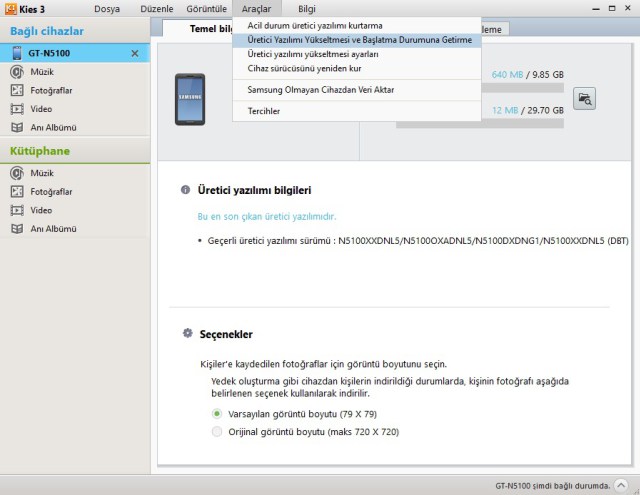
Cihazınız tam olarak tanınmıyorsa bazı bilgiler istenebilir:
Model bilgisi cihazın kutusunda ya da cihaz üzerinde (etikette yaza cihaza yazılı olarak) yazar. Eğer bulamadıysanız cihaz açılırken çıkan model bilgisini girebilirsiniz.
Bir sonraki seçenekte S/N bilgisi sorulacaktır. S/N, cihazın seri numarasıdır ve cihaz açıkken Ayarlar->Telefon hakkında bölümünden alabileceğiniz gibi model bilgisi gibi cihazın kutusunda ya da üzerinde yazabilir.

Yukarıdaki pencereyle karşılaşırsanız tam model adını girin. Örnek: GT-N5105
Bir sonraki aşamada S/N bilgisi istenecektir.Bu bilgiyi de girdikten sonra onaylama sürecine geçilecektir.
Daha önce söylediğimiz gibi, bu bilgiler cihazınız tanındıysa sorunmayabilir.Sonraki aşamalarda şunun gibi onay pencereleri alacaksınız ve Onayla ile devam etmeniz gerekmekte.
Eğer cihazınız sıfırlanacak ve fabrika ayarlarına döndürülecekse burada anlatılır
Bazen Windows’tan yönetici izni alınabilir. Bu süreçte cihazın başında durmanız ve onaylamanız gerekiyor.


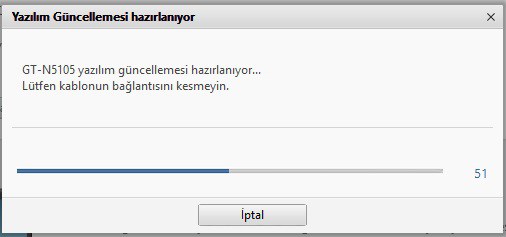
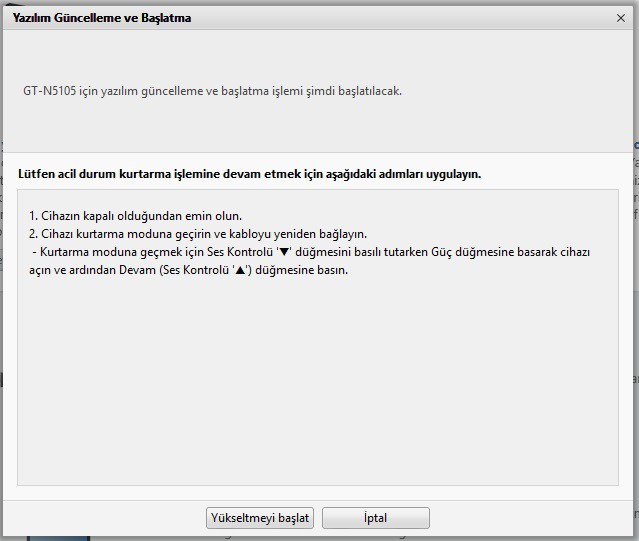
Bundan sonraki işlemler bilgisayarınızın internet hızına göre hızlı ya da yavaş olarak devam edecek. Eğer cihazınızda hiç bir değişik yoksa verileriniz silinmeden son sürüme güncelleme yapabilirsiniz.
SORUNLAR VE ÇÖZÜMLERİ
Cihazım Kies tarafından görünmüyor ve ekranda Samsung Kies’e bağlayın yazısı alıyorum.
Bu durumda sürümünüze göre uygun Kies sürümünü indirip Araçlar -> Acil Durum Üretici Yazılımı Kurtarma seçeneğini kullanabilirsiniz. Dilerseniz yazının başlarında cihazınız açılmıyorsa hangi tuş kombinasyonuyla Download mode’a gireceğinizi anlattık. O şekilde de cihazınızı fabrika ayarlarına döndürebilirsiniz.
Cihazım Kies tarafından görünmüyor.
Android sürümünüze göre uygun Samsung Kies yazılımını indirdiğinizden emin olun. Yeni cihazlar Kies yerine Samsung Smart Switch kullanmaktadır.
Yükleme işlemi başlamıyor/sonlanmıyor hata alıyorum.
- Uygun Kies sürümünü kullandığınızdan emin olun.
- Bilgisayarınızda çalışan diğer uygulamaları kapatın, bağlı diğer USB depolama aygıtları, telefon, tablet, fotoğraf makinesi ve müzik çalarların bağlantısını kesin.
- Cihazı ve bilgisayarınızı kapatıp açıp tekrar deneyin.
- Kararlı bir internet bağlantısına sahip olduğunuzdan emin olun.
- Cihazınızı en az %60 şarj edin.
- Başka bir kablo ya da USB portu ya da bilgisayar ile deneme yapabilirsiniz.
- Bazen Samsung sunucuları çok yoğun ya da bakımda olduğunda ya da güvenlik duvarı/antivirüs yazılımı sebebiyle indirme işlemi tamamlanamayabilir, daha sonra tekrar deneyin ve güvenlik ayarlarınızı gözden geçirin.
- Sitemizdeki stok rom yükleme konuları ile Odin yazılımıyla orijinal yazılıma geri dönüş yapabilirsiniz.
Eski Android Telefondaki Verilerinizi Yeni Telefonunuza Taşıyın!